
Každý si jistě pamatuje nejnovější sestavení Windows 11 Insider. Zabývali jsme se tím teprve před pár dny a ano, mluvíme o tom KB5012643.
Všichni jsme se seznámili se všemi výhodami, které software přináší, a radovali jsme se z vědomí, že existuje pouze jeden malý známý problém.
Málo jsme však věděli, že aktualizace také zavedla novou chybu do systémů Windows 11, která způsobuje, že obrazovka bliká, když uživatel vstoupí do nouzového režimu.
S akumulační náplastí. pic.twitter.com/ZhTG4h24rC
— XanxoGaming (@xanxogaming) 28. dubna 2022
Po vstupu do nouzového režimu bude vaše obrazovka blikat
Microsoft to jistě neplánoval, ale také to neočekával, což samo o sobě mluví o kvalitě některých produktů, které dostáváme od technologického giganta.
Řekněme, že to není problém se strojovým smažením, ale uživatelé byli strašně frustrovaní, když si všimli, co ještě bylo přibaleno k sestavení 22000.652.
Jak již bylo řečeno, nyní, když se to stalo veřejnou informací, bude muset technologická společnost se sídlem v Redmondu začít pracovat na řešení.
Windows 11 KB5012643 (duben). Zatím bych se tomu vyhýbal. Vstup do bezpečného režimu W11 mě přiměl vstoupit do nepřetržité smyčky blikajícího okna nápovědy, čímž se bezpečný režim W11 stal NEBEZPEČNÝM. Odinstalace to vyřešila.
Konfigurace: 12900K + DDR5 + RTX 3080…
— XanxoGaming (@xanxogaming) 28. dubna 2022
Nyní si nemyslete, že toto je konec světa, protože někteří technicky zdatnější uživatelé již tento problém mohli vyřešit.
Pokud se chystáte použít 5 nebo F5 místo 4 nebo F4, zdá se, že problém zmizí a vše zůstane tak, jak bylo.
Dokud se problém nevyřeší, doporučujeme neinstalovat toto nejnovější sestavení, pokud musíte ke své každodenní práci používat nouzový režim.
Pokud však není možné ji nainstalovat, můžeme vám ukázat, jak získat aktualizaci do svého zařízení během několika sekund.
Jak získám KB5012643?
Získat nejnovější aktualizaci softwaru od společnosti Microsoft je snazší, než skutečně říci aktualizaci softwaru. Existujípřímé odkazy ke staženív katalogu společnosti Microsoft.
Také si jej můžete nechat nainstalovat po staru, jak se vám právě teď chystáme ukázat:
- lisOkna+jáotevřete Nastavení.
- Vyberte kartu Windows Update.
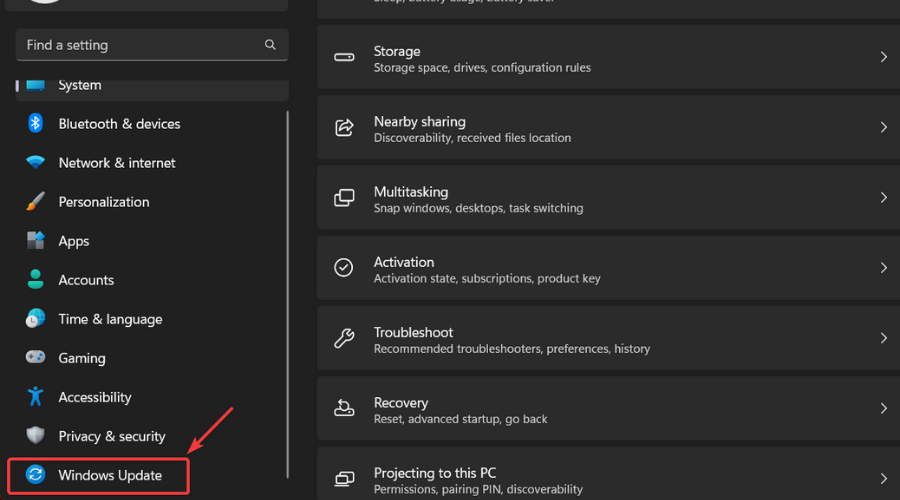
- Kliknutím na tlačítko Instalovat nyní získáte aktualizaci.
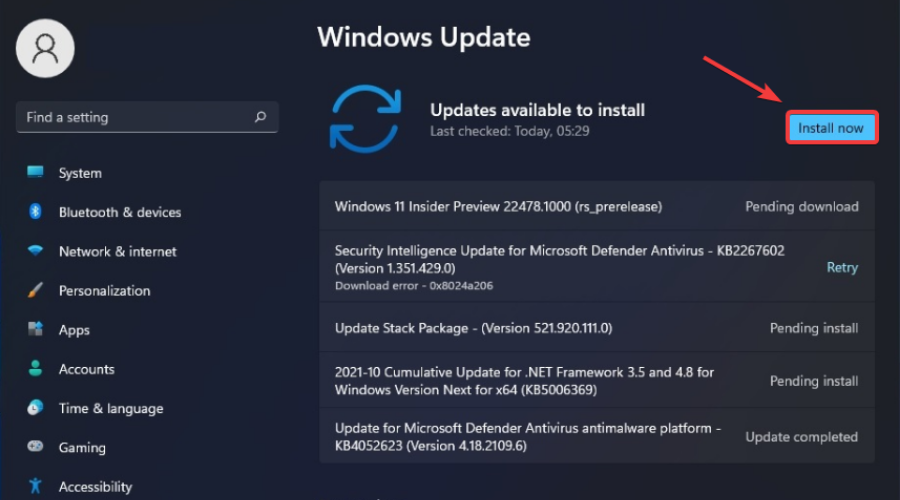
- Restartujte počítač.
Pokud jste již nainstalovali sestavení 22000.652, řekněte nám, zda jste se s tímto problémem setkali také v sekci komentářů níže.
